您已經準備好嘗試全新的 iOS 26 beta測試版,但更新就是不會出現在您的裝置上。這個常見問題的發生原因包括網路故障、設定檔過期或裝置設定問題。
別擔心,本指南將幫助您了解為什麼 iOS 26 beta測試版無法顯示,並引導您完成簡單的修復步驟,讓更新順利進行。
第一部分:為什麼 iOS 26 Beta測試版更新無法顯示?
為什麼 iOS 26 beta更新不會顯示在您的裝置上?以下是可能造成此問題的幾個原因:
- 您的 iPhone 未連接到穩定強勁的 Wi-Fi 網路
- iOS 26 beta描述檔未正確安裝
- 裝置上沒有足夠的可用空間進行更新
- Apple 伺服器可能超載或暫時停機
- 您的裝置與 iOS 26 beta版本不相容
- 網路設定造成連線問題
- 新增 beta描述檔後需要重新啟動裝置
第二部分:疑難排解 iOS 26 Beta更新問題前的基本檢查
在嘗試複雜的解決方法之前,請確認幾個經常導致 iOS 26 beta無法在裝置上顯示的簡單因素:
- 首先,確認您的 iPhone 或 iPad 與 iOS 26 相容。較舊的裝置可能不支援此更新。
- 檢查您目前的 iOS 版本。如果您已經使用 iOS 26 或更新版本,beta版本將不會再次出現。您需要使用 iOS 18 或更早版本才能取得 beta更新。
- 確保您的裝置有足夠電力,最好是完全充電或至少超過 50%。同時,連接到穩定強勁的 Wi-Fi 網路以順利下載。
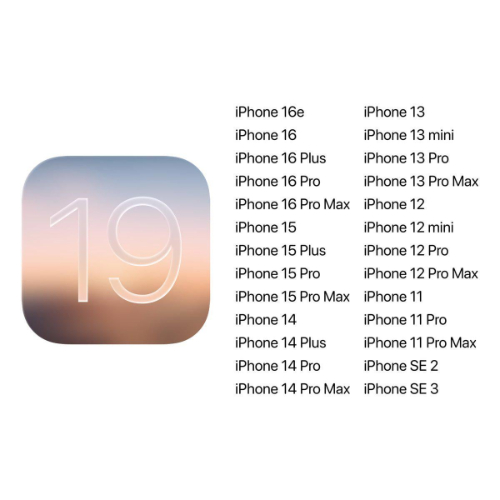
第三部分:iOS 26 Beta無法顯示的完整修復方法
1. 透過 Apple Beta 軟體計畫取得 iOS 26 Beta
Apple Beta 軟體計畫提供免費方式存取 iOS 26 公開測試版,無需支付開發者計畫費用。公開測試版通常在開發者版本之後不久發布,提供在正式推出前探索新功能的機會。
為了修復 iOS 26 beta更新無法在 iPhone 上顯示的問題,加入此計畫可幫助您的裝置正確偵測並下載更新。
- 前往 Apple Beta 軟體計畫網站並使用您的 Apple ID 登入。
- 點選頂部選單中的「註冊您的裝置」,選擇 iOS,並滾動到「開始使用」部分。
- 在您的 iPhone 上,前往「設定」>「一般」>「軟體更新」>「Beta 更新」,選擇「iOS 2626 公開測試版」開始下載和安裝。
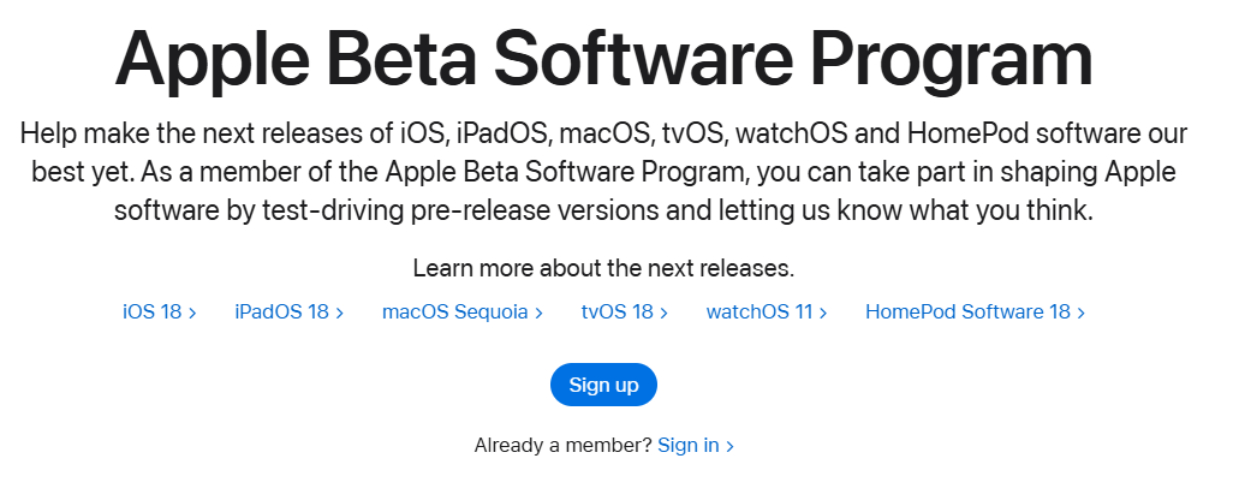
2. 使用 iOS 升級大師 [協助順利升級]
Tenorshare ReiBoot 是一款專為輕鬆安全修復 iOS 問題而設計的可信賴工具。它能協助順利下載和安裝 iOS 26 beta,不會造成資料遺失或裝置損壞的風險。憑藉超過 14 年的經驗和 99% 的復原成功率,ReiBoot 能快速解決更新故障、當機畫面和其他軟體問題。
它支援一鍵進入/退出復原模式,並能修復超過 150 種 iOS 問題,是 iOS 26 beta無法顯示時的可靠解決方案。
Tenorshare ReiBoot 的優勢:
- 安全下載和安裝 iOS 26 beta,無錯誤風險。
- 修復超過 150 種 iOS 系統問題,不會刪除您的資料。
- 一鍵輕鬆進入和退出復原模式。
- 立即修復 iTunes 錯誤,如 4013 和 1110。
- 無需密碼或 iTunes 即可將 iPhone 重設為原廠設定。
如何使用 ReiBoot 修復 iOS 26 beta無法顯示問題(標準修復):
- 在電腦上下載並安裝 Tenorshare ReiBoot 。使用 Lightning 連接線將 iPhone 連接到電腦。點選「開始修復」。
- 開啟 ReiBoot 並從主畫面選擇「標準修復」。此模式可修復大部分更新相關問題,不會刪除您的資料。
- 點選「下載」開始修復程序。軟體將自動偵測您的裝置並下載 iOS 26 beta 所需的韌體。
- 下載完成後,點選「開始標準修復」開始修復您的裝置。ReiBoot 將解決 iOS 26 beta更新問題,讓您的裝置準備好進行更新。





3. 強制檢查更新
如果 iOS 26 beta無法顯示,有時您的 iPhone 需要稍微推動一下來重新整理其更新資訊。您可以透過重新啟動「設定」app 並再次手動檢查更新來達成此目的。這有助於您的裝置重新連接到 Apple 的伺服器並找到新的 beta更新。
- 在 iPhone 上開啟「設定」app。
- 前往「一般」,然後點選「軟體更新」。
- 從螢幕頂部向下拉並放開以重新整理頁面。這會強制 iPhone 再次檢查任何可用的更新。
- 等待片刻,看看 iOS 26 beta是否出現可供下載。
4. 檢查日期和時間設定
不正確的日期和時間設定可能會干擾 iPhone 連接 Apple 更新伺服器的能力,造成 iOS 26 beta無法顯示的問題。確保您的裝置設定為自動更新正確的日期和時間通常能修復此問題。
- 在 iPhone 上開啟「設定」app。
- 向下滾動並點選「一般」。
- 選擇「日期與時間」。
- 如果「自動設定」已關閉,請將其開啟。這允許您的 iPhone 根據您的時區更新日期和時間。
- 如果您已經使用自動設定,請嘗試將「自動設定」關閉再開啟以重新整理連線。
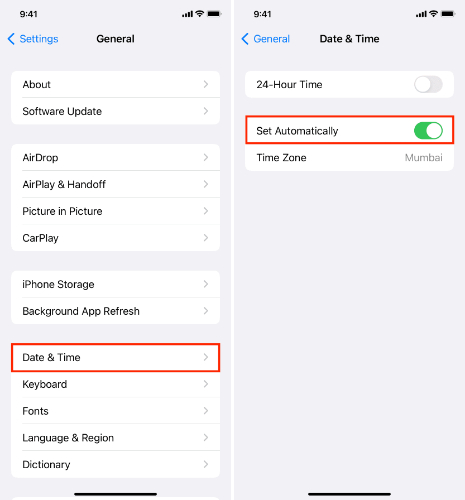
5. 重設網路設定
有時您的 iPhone 因為 Wi-Fi 或網路問題而無法找到 iOS 26 beta更新。重設網路設定可以修復這些問題並幫助您的手機看到更新。
- 開啟「設定」並點選「一般」。
- 向下滾動並選擇「移轉或重置 iPhone」。
- 點選「重置」,然後選擇「重置網路設定」。
- 輸入您的密碼並確認重置。您的 iPhone 將自動重新啟動。
- 重新啟動後,重新連接 Wi-Fi 並再次嘗試 iOS 26 beta更新。

6. 使用 VPN 或變更地區
如果 iOS 26 開發者測試版無法顯示,可能是因為它在您的地區尚未推出。使用 VPN 或變更您的地區可以幫助您更快取得更新。
- 從 App Store 下載可靠的 VPN app。
- 開啟 VPN 並連接到 beta版本已推出的國家,如美國或英國。
- 在 iPhone 上,前往「設定」>「一般」>「軟體更新」並再次檢查。
- 或前往「設定」>「一般」>「語言與地區」。
- 將您的地區變更為支援 beta版本的國家。重新啟動 iPhone 並再次嘗試更新到 iOS 26 beta。

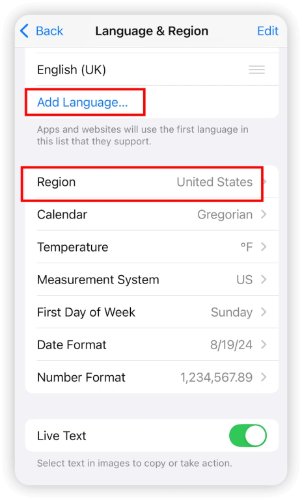
7. 使用電腦透過 IPSW 檔案更新
當 iOS 26 beta更新無法在 iPhone 上顯示時,您可以透過電腦使用 IPSW 檔案手動安裝 beta版本。此方法安全且即使更新未出現在手機上也能正常運作。
- 從可信賴來源下載適用於您 iPhone 機型的官方 iOS 26 beta IPSW 檔案。
- 使用 USB 連接線將 iPhone 連接到電腦。
- 開啟 Finder(在 macOS Catalina 或更新版本的 Mac 上)或 iTunes(在 Windows 或較舊的 Mac 上)。
- 從裝置清單中選擇您的 iPhone。
- 按住 Option 鍵(Mac)或 Shift 鍵(Windows)並點選「檢查更新項目」。
- 找到並選擇您下載的 IPSW 檔案。按照螢幕上的指示安裝 iOS 26 beta。
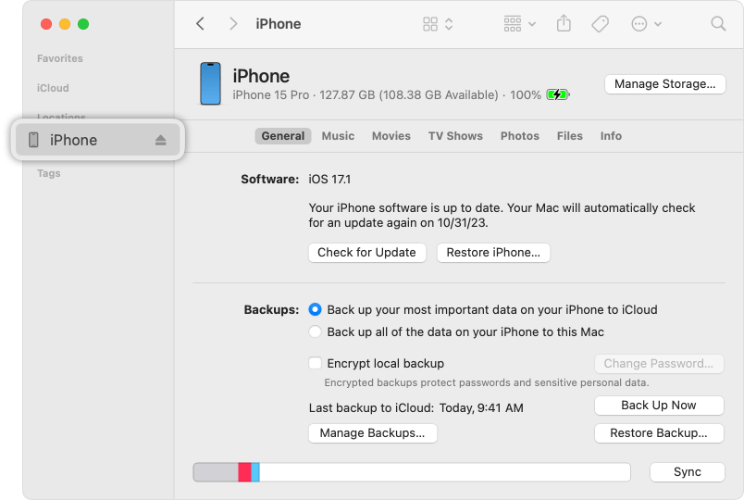
結論:
iOS 26 beta無法顯示可能會打亂您探索新功能的計畫。Tenorshare ReiBoot 提供簡單安全的方式來修復此問題。它能快速解決系統故障和更新錯誤,不會造成資料風險。透過 ReiBoot,您可以順利取得 iOS 26 beta更新,並輕鬆享受所有最新改進功能,現在就下載試試吧!










